


In questo tutorial ci occupiamo della funzione FREQUENZA appartenente alla categoria Statistica di Excel che, nonostante le sue potenzialità nel rappresentare sinteticamente un insieme di dati, è poco utilizzata in ambito aziendale. Per illustrarne le possibili applicazioni e le modalità del suo utilizzo, formuliamo alcuni esempi, che riportiamo nel foglio di calcolo seguente:
=> Frequenza in Excel: scarica gli esempi d’uso in azienda
La funzione FREQUENZA calcola quante volte i valori presenti in un intervallo di celle rientrano in scaglioni di riferimento appositamente creati. Supponiamo di somministrare un questionario ai clienti nel quale si chiede di esprimere l’indice di gradimento (ad esempio da 1 a 5) per i servizi offerti dalla nostra azienda: dopo aver riportato il tabulato delle risposte su di un foglio di calcolo, la funzione FREQUENZA ci consentirà di contare, in maniera rapida, i clienti che hanno dato come risposta 1, quelli che hanno dato come risposta 2, e così via (la frequenza, in termini statistici).
Sintassi della funzione FREQUENZA: =FREQUENZA(matrice_dati;matrice_classi). La funzione accetta due argomenti:
- Matrice_dati: l’insieme dei valori di cui si desidera calcolare la frequenza (nell’esempio proposto, è l’insieme delle celle che raccolgono i risultati del questionario).
- Matrice_classi: è una matrice o un riferimento agli intervalli in cui si desidera raggruppare i valori contenuti in matrice_dati (per ritornare all’esempio, è una tabella con i valori da 1 a 5 appositamente creata per raggruppare le risposte date nel questionario).
La funzione FREQUENZA restituisce una matrice di dati e, pertanto, deve essere immessa come formula in una matrice; per farlo occorre selezionare un intervallo di celle adiacenti nel quale dovrà apparire il risultato, inserire la funzione nella barra della formula e utilizzare la combinazione CTRL+SHIFT+INVIO per confermare la formula. Inoltre bisogna considerare che il numero di elementi contenuti nella matrice restituita è maggiore di una unità rispetto al numero di elementi contenuti in matrice_classi (l’elemento in più nella matrice restituita serve a conteggiare qualsiasi valore superiore all’intervallo più alto presente nella matrice_classi) e, pertanto, dovrà essere selezionato un intervallo con una cella in più rispetto a quello creato per l’argomento Matrice_classi.
Illustriamo l’utilizzo della funzione riprendendo l’esempio precedente. Abbiamo raccolto su di un foglio di calcolo (nell’intervallo A2:A21) le risposte date dai clienti sull’indice di gradimento dei servizi offerti dalla nostra azienda. Per utilizzare la funzione FREQUENZA costruiamo innanzitutto (a lato dei dati del questionario) una tabella che evidenzi gli scaglioni di riferimento (da 1 a 5).
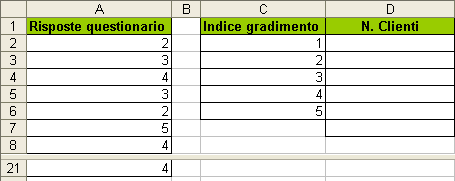
=> Business Analytics con la funzione Frequenza in Excel
Successivamente selezioniamo l’intervallo D2:D7, digitiamo la formula =FREQUENZA(A2:A21;C2:C6) e confermiamo l’inserimento della matrice con la combinazione CTRL+SHIFT+INVIO.
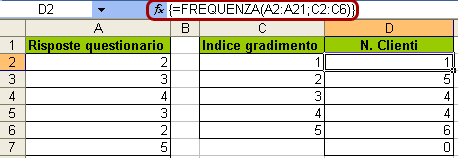
Come si può osservare nella barra della formula, la funzione FREQUENZA viene racchiusa tra parentesi graffe che ne indicano, appunto, l’appartenenza ad una matrice. Una particolarità di una matrice è data dalla impossibilità di modificare il contenuto delle celle singolarmente (se, ad esempio, proviamo a modificare il contenuto di una delle celle dell’intervallo D2:D7, verrà visualizzata una finestra che avvisa dell’impossibilità di portare a termine la procedura).
Nella cella D2 è riportata la frequenza dei valori appartenenti all’intervallo A2:A21 che sono inferiori o uguali al valore inserito nella cella C2 (1); in altri termini, c’è un solo cliente che ha utilizzato 1 come risposta nel questionario. Nella cella D7 vengono indicati i valori superiori all’intervallo più alto presente nella matrice_classi (5) che, nel nostro caso è pari a zero in quanto l’intervallo Matrice_dati non contiene valori superiori al 5.
Le applicazioni della funzione FREQUENZA
La funzione FREQUENZA può essere utilizzata per monitorare molti processi aziendali. Vediamo qualche esempio di applicazione nell’ambito della funzione acquisti, della funzione produzione e della funzione vendite.
Esempio nell’ambito della “funzione acquisti”
Supponiamo di voler riportare su di un foglio di calcolo le ordinazioni riguardanti uno specifico prodotto fatte ai nostri fornitori nel corso di un esercizio contabile e di voler conoscere il numero di ordini le cui quantità risultino inferiori a 100, tra 101 e 300, tra 301 e 500, oltre le 500 unità. Possiamo pensare di costruire un prospetto simile a quello riportato in figura.
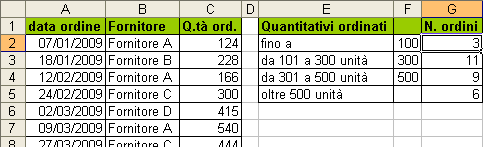
Nelle colonne A, B e C inseriamo (o importiamo i dati da un database o da un programma di contabilità) i dati relativi alla data delle ordinazioni, al nome del fornitore e alle quantità ordinate dello specifico prodotto (supponiamo che la tabella si estendi fino alla riga 30).
=> Carico e scarico magazzino con Excel
Nell’intervallo E1:G5 costruiamo una tabella che evidenzi gli scaglioni di riferimento; è buona regola, specificare il contenuto degli scaglioni evidenziando se i valori degli intervalli sono compresi oppure no (nell’esempio, la colonna E è stata utilizzata a tale scopo). I dati inseriti nella colona F sono, invece, quelli effettivamente utilizzati dalla funzione FREQUENZA (assieme a quelli presenti nell’intervallo C2:C30). La formula inserita nella matrice G2:G5 è: =FREQUENZA(C2:C30;F2:F4)
Esempio di utilizzo nell’ambito della “funzione produzione”
Supponiamo di voler monitorare il processo produttivo evidenziando gli scarti di produzione giornaliera che superano certi valori percentuali; supponendo, ad esempio, che gli scarti mediamente siano pari al 4% dei prodotti realizzati, possiamo pensare di creare i seguenti scaglioni di riferimento: scarti inferiori al 2%, scarti compresi tra il 2% e il 5% e scarti superiori al 5%. Possiamo pensare di costruire un prospetto simile a quello riportato in figura.
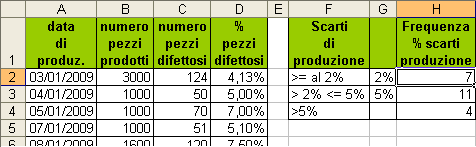
La tabella dati riporta la data di produzione, il numero di pezzi realizzati, il numero di pezzi difettosi e la percentuale di pezzi difettosi sui pezzi prodotti. Nella cella D2, formattata con il formato percentuale, è stata inserita la formula =C2/B2 e, successivamente, è stata copiata verso il basso fino alla riga 23 (ultima riga utilizzata nel prospetto). Dopo aver creato una tabella descrittiva di riferimento degli scaglioni, nella matrice H2:H4 è stata inserita la funzione: =FREQUENZA(D2:D23;G2:G3). Dall’esempio si può osservare come la funzione FREQUENZA può essere utilizzata non solo per estrapolare dati ma anche formule: il riferimento della funzione non riguarda i pezzi realizzati ma la percentuale di scarto inserita nella colonna D.
Esempio di utilizzo nell’ambito della “funzione vendite”
Supponiamo di avere un tabulato delle vendite e di voler conoscere il numero degli ordini ricevuti dai nostri clienti nel primo trimestre dell’anno.
Possiamo pensare di costruire una tabella che evidenzi le date delle singole ordinazioni, i nominativi dei clienti e gli importi fatturati (supponiamo nell’intervallo A2:A30) e una tabella che riporti nei singoli scaglioni le date di fine gennaio, febbraio e marzo, come rappresentato in figura.
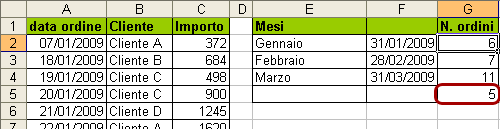
La funzione da inserire nella matrice G2:G5 sarà: =FREQUENZA(A2:A30;F2:F4). Il risultato evidenziato nella cella G5 riporta il numero delle ordinazioni fatte dopo il 31 marzo. Come si può osservare dall’esempio proposto, la funzione FREQUENZA può essere utilizzata anche con riferimento alle date e ciò in quanto queste ultime sono interpretate da Excel come dei semplici numeri (numeri seriali!).
Conclusioni
Già dagli esempi proposti si evince che l’utilizzo della funzione FREQUENZA può avere infinite applicazioni non solo in campo statistico; molto dipende dal tipo di informazioni che intendiamo ottenere dai dati a disposizione dell’azienda e, naturalmente, da un po’ di fantasia ed intuito.









